文章編號: 000127774
Como eliminar emperramento de papel na impressora a laser Dell E310dw
文章內容
症狀
Sumário:
- Elimine o emperramento de papel
- Papel emperrado na Bandeja de papel
- Papel emperrado na parte traseira da máquina
- Papel emperrado no interior da máquina
- Papel emperrado na Bandeja frente e verso
Este artigo contém informações sobre "Como eliminar emperramento de papel na impressora a laser Dell E310dw "
1. Elimine o emperramento de papel
Sempre remova o papel restante da bandeja de papel e endireite a pilha quando adicionar mais papel.
Isso ajuda a evitar que várias folhas de papel sejam alimentadas pela máquina ao mesmo tempo e evita emperramento de papel.
- Papel emperrado na Bandeja de papel.
- Papel emperrado na parte traseira da máquina.
- Papel emperrado no interior da máquina.
- Papel emperrado na Bandeja frente e verso.
Encontre mais informações no Guia do Usuário da E310dw.
Voltar ao início2. Papel emperrado na Bandeja de papel
Se o painel de controle da máquina ou o Monitor de status (somente para Macintosh) diz que há emperramento na bandeja de papel, siga as etapas a seguir.
- Puxe a bandeja de papel completamente para fora da máquina.
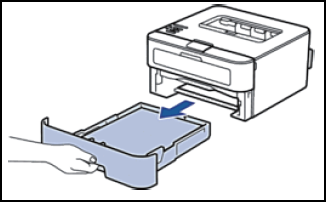
- Puxe lentamente o papel emperrado.
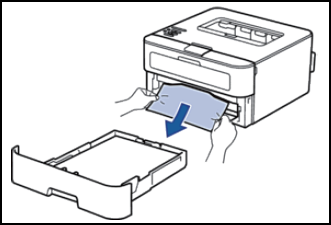
Puxe o papel preso para baixo usando as duas mãos para remover o papel mais facilmente. - Folheie a pilha de papel para evitar que ainda mais emperramento, e deslize as guias de papel para se ajustar ao tamanho do papel.

- Verifique se o papel está abaixo da marca "MAX".
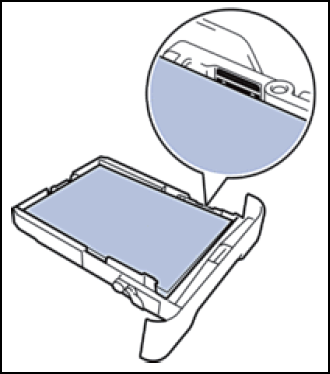
- Coloque a bandeja de papel de volta na máquina.
Encontre mais informações no Guia do Usuário da E310dw.
Voltar ao início3. Papel emperrado na parte traseira da máquina
Se o painel de controle da máquina ou o Monitor de status (somente para Macintosh) diz que há emperramento na bandeja de papel, siga as etapas a seguir:
- Deixe a máquina ligada por 10 minutos. Isso permite que o ventilador interno resfrie as peças extremamente quentes dentro da máquina.
- Abra a tampa traseira.
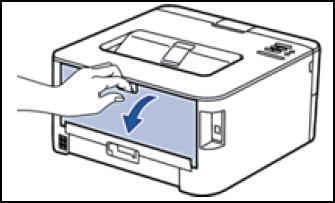
- Puxe as abas pretas nas laterais direita e esquerda na sua direção para soltar a tampa da unidade de fusão.
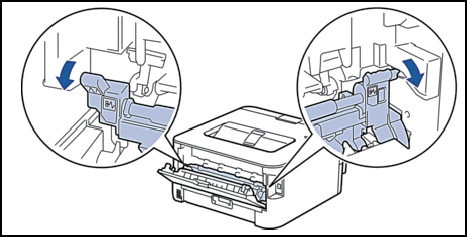
AVISO: SUPERFÍCIE QUENTE
As peças internas da máquina estarão extremamente quentes. Aguarde até a máquina resfriar antes de tocar nelas.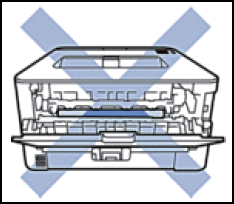
- Use as duas mãos para puxar com cuidado o papel emperrado para fora da unidade de fusão.
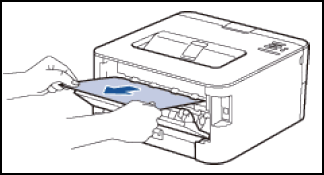
- Feche a tampa da unidade de fusão. Certifique-se de que as abas pretas nas laterais esquerda e direita se ajustam no lugar correto.
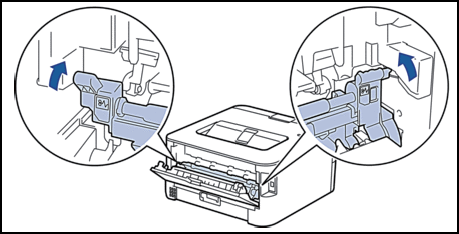
- Feche a tampa traseira até que ela se encaixe na posição fechada.
Encontre mais informações no Guia do Usuário da E310dw.
Voltar ao início4. Papel emperrado no interior da máquina
Se o painel de controle da máquina ou o Monitor de status (somente para Macintosh) diz que há emperramento dentro da máquina, siga as etapas a seguir.
- Deixe o aparelho ligado por 10 minutos para o ventilador interno de resfriar as peças extremamente quentes dentro da máquina.
- Abra a tampa frontal.
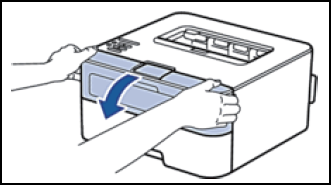
- Remova o cartucho do toner e a unidade de tambor.
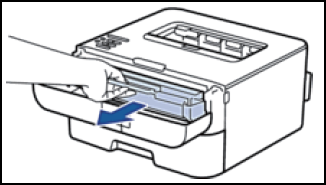
AVISO: SUPERFÍCIE QUENTE
As partes internas da máquina estarão extremamente quentes. Aguarde até a máquina esfriar antes de tocar nas peças internas da máquina.
- Puxe lentamente o papel emperrado.
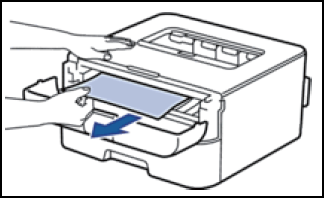
- Instale o cartucho de toner e a unidade do tambor na máquina.
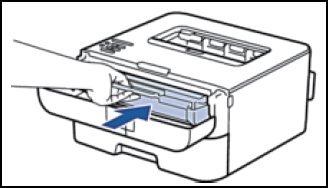
- Feche a tampa frontal da impressora.
Encontre mais informações no Guia do Usuário da E310dw.
Voltar ao início5. Papel emperrado na Bandeja frente e verso
Se o painel de controle da máquina ou o Monitor de status (somente para Macintosh) diz que há emperramento na bandeja frente e verso, siga as etapas a seguir.
- Deixe a máquina ligada por 10 minutos. Isso permite que o ventilador interno resfrie as peças extremamente quentes dentro da máquina.
- Puxe a bandeja de papel completamente para fora da máquina.
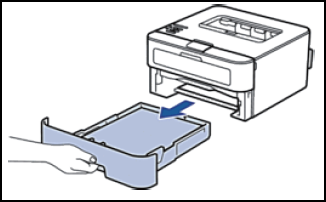
- Na parte de trás da máquina, puxe a bandeja frente e verso totalmente para fora da máquina.
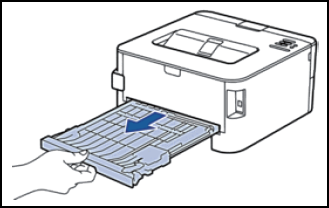
- Puxe o papel emperrado para fora da máquina ou para fora da bandeja frente e verso.
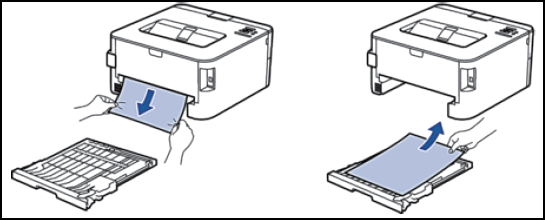
- Remova o papel que possa estar emperrado na máquina devido à eletricidade estática.
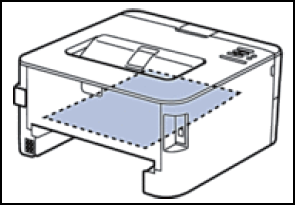
- Se o papel não estiver emperrado no interior da bandeja frente e verso, abra a tampa traseira.
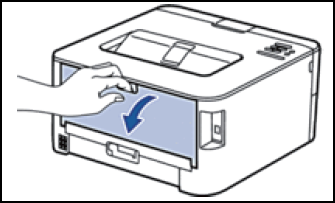
AVISO: SUPERFÍCIE QUENTE
As peças internas da máquina estarão extremamente quentes. Aguarde até a máquina resfriar antes de tocar nelas.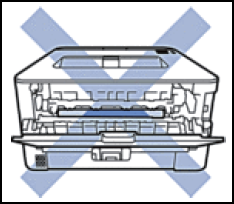
- Use as duas mãos para puxar com cuidado o papel emperrado para fora da máquina.
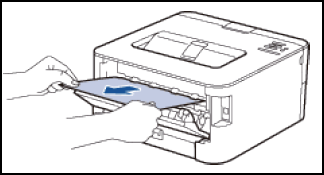
- Feche a tampa traseira até que ela se encaixe na posição fechada.
- Coloque a bandeja frente e verso de volta na máquina.
- Coloque a bandeja de papel de volta na máquina.
Encontre mais informações no Guia do Usuário da E310dw.
Se essas etapas não resolverem o problema, entre em contato com o Suporte Técnico da Dell.
Voltar ao início文章屬性
受影響的產品
Dell E310dw Printer
上次發佈日期
10 4月 2021
版本
3
文章類型
Solution